全部Q&A
-
可送印的檔案格式有哪些?
目前設計師最常使用的軟體如下:
 llustrator (AI、EPS)
llustrator (AI、EPS)
目前Illustrator可接受最低版本為CS6,在發檔前務必檢查是否圖片嵌入及文字轉外框曲線。
 Photoshop (PSD、JPG、PNG、TIF)
Photoshop (PSD、JPG、PNG、TIF)
務必使用CMYK模式製作,RGB的顏色看雖漂亮,但是機器會轉換成CMYK印刷,容易顏色變得混濁。
發檔時切記圖層要平面化,避免檔案過大。
 Portable Document Format (PDF)
Portable Document Format (PDF)
不管使用何種軟體,最後轉換成PDF,只要是完稿沒問題,就可以執行製作。
 CorelDRAW (CDR)
CorelDRAW (CDR)
這個軟體在印刷上狀況較多,常常會因為版本或是特效上產生缺圖、變形、錯位等無法預知的情況,若您是使用此軟體製作請將完稿稿面點陣後,輸出成JPG檔。
其他軟體:
 Procreate(PSD、JPG、PDF)
Procreate(PSD、JPG、PDF)
常用來做創意繪圖,如果要做成印刷檔案,畫面尺寸要先建立成1:1尺寸,解析度300dpi。
 Canva(PDF)
Canva(PDF)
該平台為免費使用,提供許多設計模板(某些要付費),如果想省設計費或是依自己的想法編排,是非常適合非專業人士的平面設計平台。
目前有網頁板跟手機板,可製作各種社群圖形、印刷文件和其他視覺內容。 -
Illustrator的完稿注意事項
目前Illustrator可接受最高版本為CC,在發檔前務必最基本檢查
1. 所使用的文字必須轉成曲線(建立外框)並且清除不必要的雜點
2. 點陣圖必須都置入檔案內,請務必「嵌入圖檔」才不會造成缺圖發生,且解析度需300dpi
3.完稿時只需留下出血線外框即可,裁切線或安全等不需要留下(或設定為透明)
4.請勿勾選到疊印,否則印刷顏色會與您所預覽的畫面完全不同,印刷時機器會判斷成全部印刷色疊印一起
5.檔案內若有使用到特效「濾鏡」、「透明度」、「特效」、「筆刷」等務必點陣成點陣圖,避免特效不見 -
可以用Office系列的軟體送印嗎?
Office等文書處理軟體:
這些並非印刷專用軟體,軟件基本上色彩模式皆為RGB,若使用這些軟體所設計的圖檔,都容易產生尺寸錯誤或是色差問題,不能作為完稿檔案使用。
 Word
Word  Excel
Excel  Powerpoint
Powerpoint
特別注意 即使檔案存成PDF或是JPG檔,從色彩模式RGB轉變成CMYK,都還是無法解決檔案本身色差的問題。 -
常見的海報和傳單尺寸
設計海報和傳單時,選擇合適的尺寸是非常重要的,不同的尺寸適用於不同的用途和展示場所。以下是常見的海報和傳單尺寸:
海報
1. A0 (841 x 1189 mm)
- 非常大的尺寸,通常用於大型活動、會展和展示牆等地方。
2. A1 (594 x 841 mm)
- 適合大型展示,通常用於會議、展覽和大型廣告牌。
3. A2 (420 x 594 mm)
- 用於中型展示,適合海報展、活動公告和店鋪展示。
4. A3 (297 x 420 mm)
- 適合在店內或公告板上張貼,通常用於宣傳活動和促銷。
傳單
1. A4 (210 x 297 mm)
- 標準大小,適合郵寄和散發,具有足夠的空間展示信息和圖片。
2. A5 (148 x 210 mm)
- 小型傳單,適合快速分發和放入信箱。
3. 包二折式 (99 x 210 mm)
- 將A4尺寸擺橫,平均摺成三等份的長條型傳單,適合放入標準信封,常用於郵寄宣傳。
4. A6 (105 x 148 mm)
- 口袋大小的傳單,適合隨身攜帶和快速分發。
- 選擇尺寸:根據設計內容、預算和預計的分發方式選擇合適的尺寸。如果需要展示大量訊息和圖片,較大的尺寸會更合適;如果需要便於攜帶和分發,較小的尺寸更方便。
- 注意解析度:確保設計文件的解析度至少為300 dpi,以保證印刷品質
這些常見尺寸能夠滿足大多數的海報和傳單設計需求,選擇適合的尺寸可以更好地展示您的設計效果。


-
如何客製團服?
1. 確定用途和場合
2. 確定人數和尺寸
3. 衣服款式及顏色
4. 設計圖案
5. 印刷方式
6. 確認報價
7. 完成訂單及收貨

訂製團體服是一個涉及多方面的過程,從確定需求、設計和款式、選材和印刷方式到選擇供應商,每一步都需要仔細考慮和確認。通過充分的準備和細心的執行,可以確保最終的團體服符合預期,滿足團隊的需求。 -
為什麼螢幕的顏色跟印刷品不同?
螢幕呈像是用RGB三色光,印刷品呈色是用CMYK四色油墨,相同的檔案在不同的螢幕上呈現顏色皆不相同,因此無法用螢幕上的顏色當作標準,螢幕上呈現的顏色自然不會與印刷品的顏色一樣。 -
四色黑與單色黑的差別
印刷是以CMYK四種墨色來混疊出各種色彩,顏色疊的越多墨色自然愈濃。
用CMYK高比例混合出來的暗濁色,即為四色黑 ; 而單純只有K一種墨色所呈現的黑,即為單色黑。
兩者差別在於四色黑又分為偏藍黑、偏紅黑、偏黃黑等 ; 而單色黑只有單純的淺灰色、深灰色、黑色的比例變化。 -
常見的名片規格
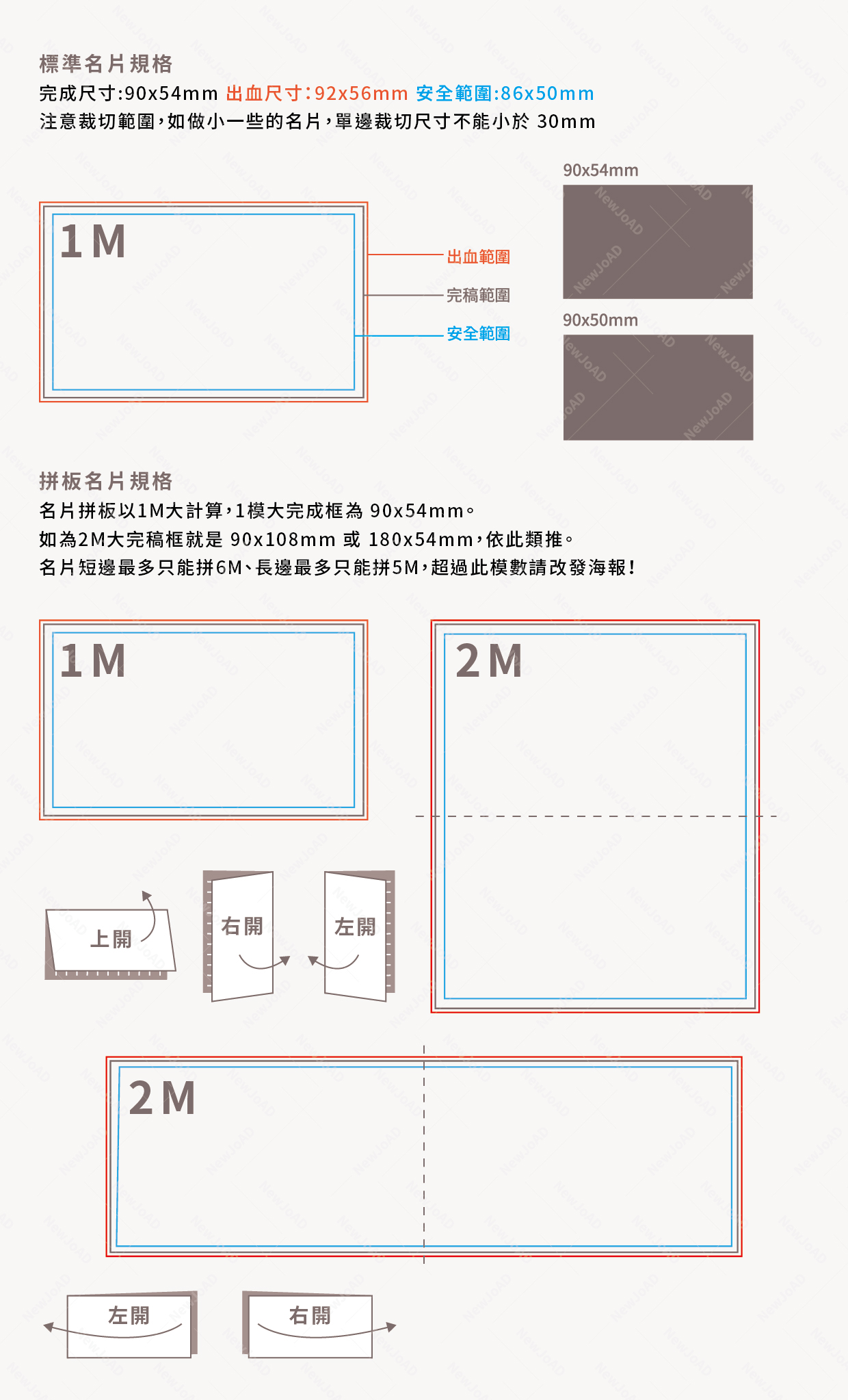
-
急件名片的規格
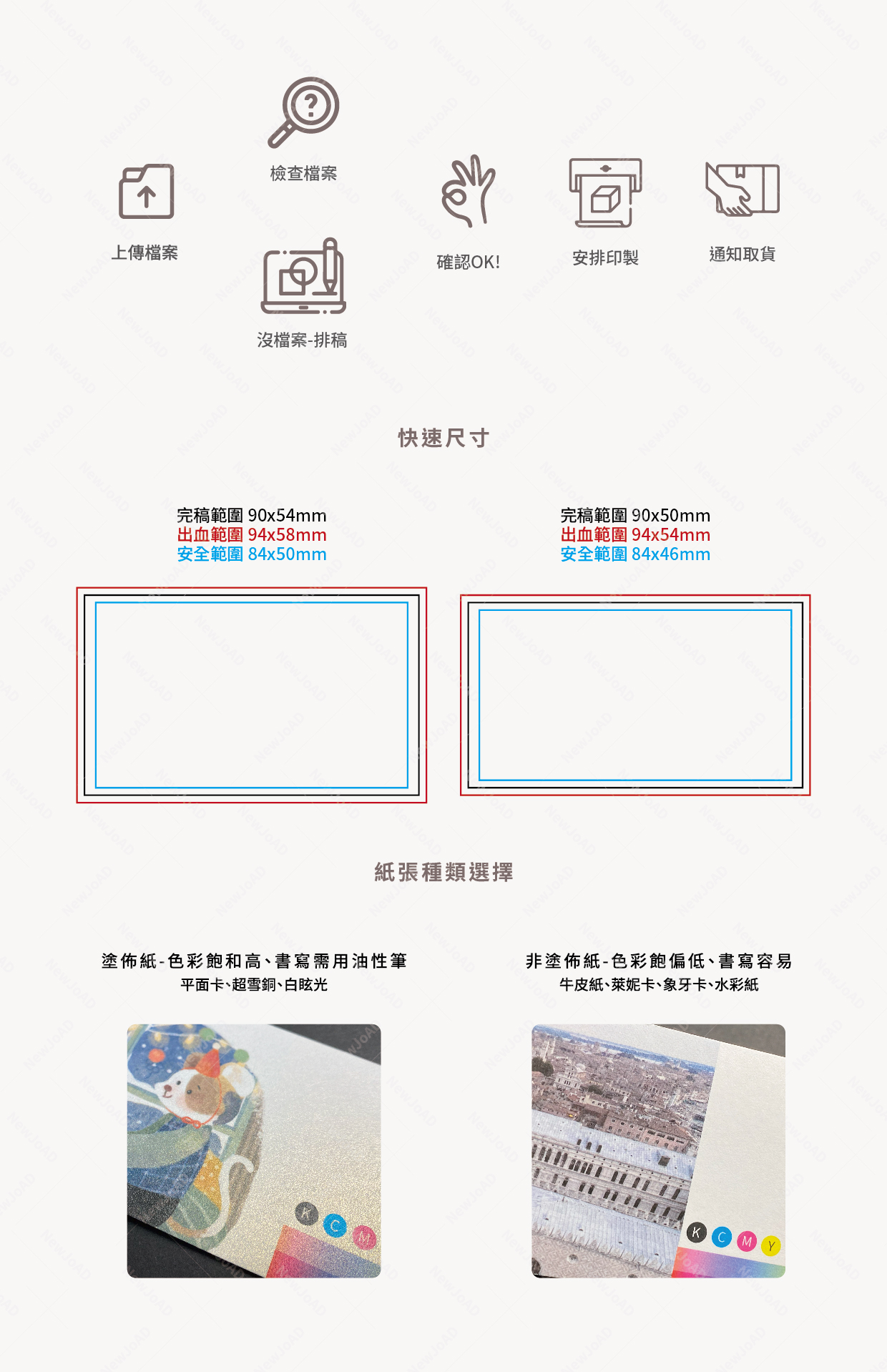
-
黑稿及燙金標示方式

